O Minecraft não é estranho a travamentos, e o erro “Código de saída: 1” é um problema comum. Geralmente indica um problema com a configuração do Java. No entanto, essa falha é relativamente fácil de corrigir.
Uma falha no jogo com o código de saída 1 também pode ser causada por drivers de vídeo desatualizados ou conflitos de mod, ou até mesmo um caminho incorreto do inicializador. Então, aqui estão todos os métodos para corrigir esses problemas no Minecraft Java Edition.
Índice
Correção 1: Reinstale o Java
Como o código de erro 1 se refere principalmente a um problema de configuração do Java, essa é a primeira coisa a ser corrigida. Muitos guias lhe dirão para modificar o caminho executável do Java, embora recomendemos simplesmente reinstalar o Java completamente.

Isso corrige quaisquer problemas de configuração estranhos, além de atualizar a versão Java. E para ser claro, quando falamos em reinstalar o Java, estamos nos referindo ao Java Runtime Environment (JRE).
Para atualizar o Java, baixe o instalador mais recente da página de download oficial. Você também pode obter o mesmo no site da Oracle. 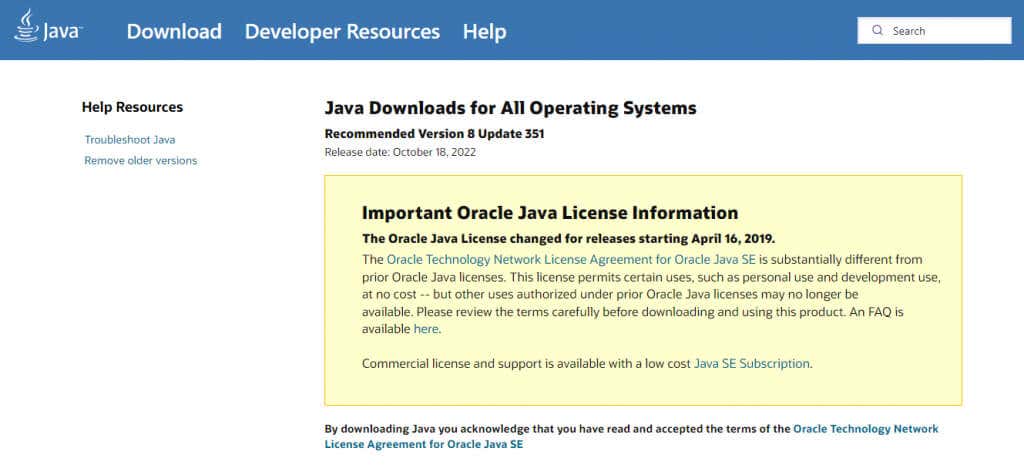 Existem versões do Java disponíveis para Microsoft Windows, Linux e Mac OS. Escolha o instalador correto para o seu computador, obtendo a versão de 64 bits, se aplicável.
Existem versões do Java disponíveis para Microsoft Windows, Linux e Mac OS. Escolha o instalador correto para o seu computador, obtendo a versão de 64 bits, se aplicável. 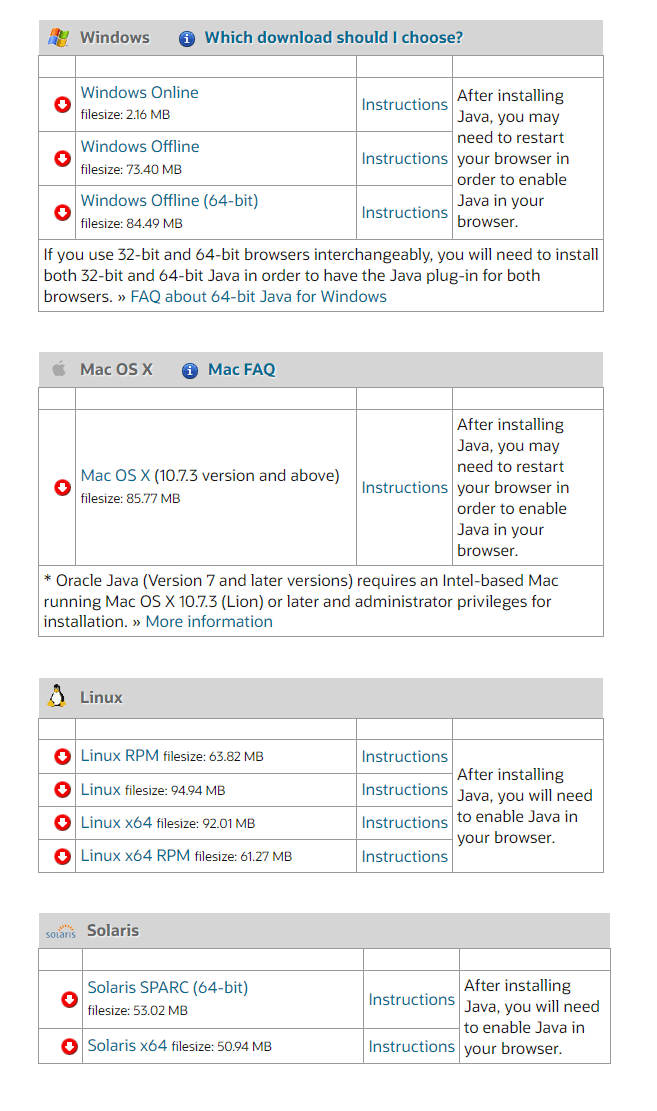 Execute a configuração baixada para instalar o Java em seu computador.
Execute a configuração baixada para instalar o Java em seu computador. 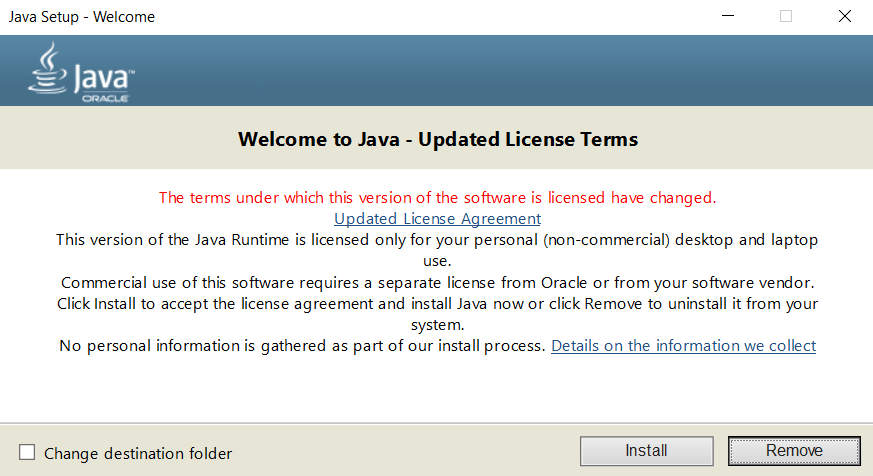 Feche a configuração assim que a instalação estiver concluída.
Feche a configuração assim que a instalação estiver concluída. 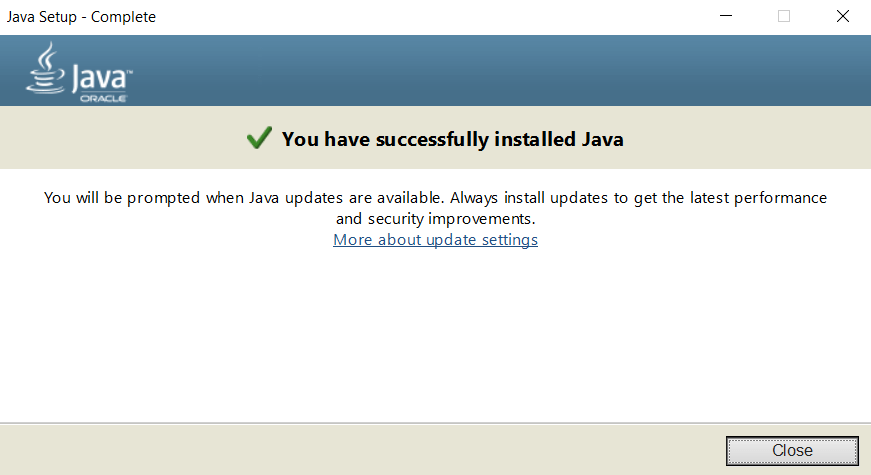
Correção 2: Modifique o caminho do iniciador do Minecraft
Os arquivos do jogo Minecraft não são o único componente no bom andamento do jogo. O iniciador do Minecraft é igualmente importante e pode causar falhas se não conseguir se conectar ao arquivo exe corretamente.
Uma falha muito comum é que caracteres especiais em seu ID de usuário atrapalham o caminho do Launcher, impedindo-o de encontrar o diretório do jogo. Felizmente, é fácil de corrigir, exigindo apenas uma pequena adição ao destino do atalho.
Para editar o caminho do Minecraft Launcher, clique com o botão direito do mouse em seu atalho na área de trabalho e selecione Propriedades. 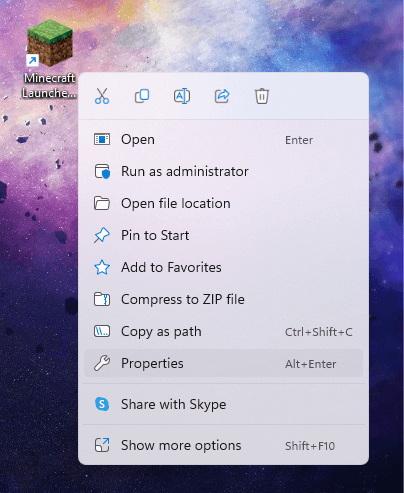 Mude para a guia Atalho na janela Propriedades.
Mude para a guia Atalho na janela Propriedades. 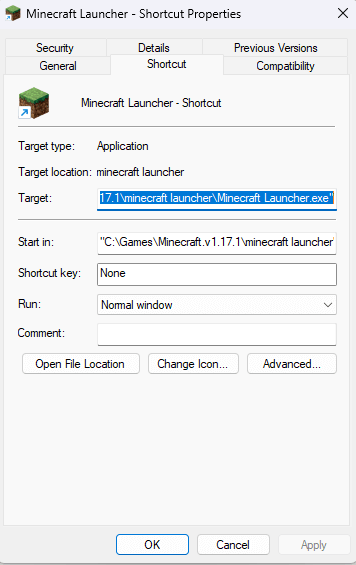 Selecione a entrada do campo Destino e acrescente –workDir %ProgramData%.minecraft no final. Certifique-se de não apagar o texto existente. Se você fizer isso, pressione Ctrl + Z para restaurá-lo.
Selecione a entrada do campo Destino e acrescente –workDir %ProgramData%.minecraft no final. Certifique-se de não apagar o texto existente. Se você fizer isso, pressione Ctrl + Z para restaurá-lo. 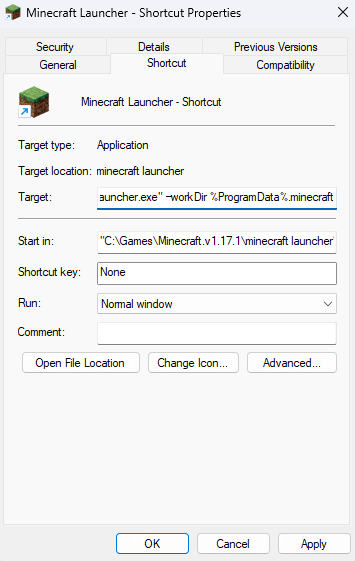 Clique em OK para fechar Propriedades e aplicar as alterações.
Clique em OK para fechar Propriedades e aplicar as alterações.
Correção 3: Desabilitar Mods
Minecraft é um dos jogos mais modificados do mercado. Embora os mods certos possam elevar muito sua experiência de jogo, muitos mods também podem travar o jogo.
Os erros de modificação tendem a ser difíceis de diagnosticar, com as alterações cumulativas de vários arquivos de modificação desencadeando problemas raros. É por isso que é sempre recomendável manter sua lista de mods curta.
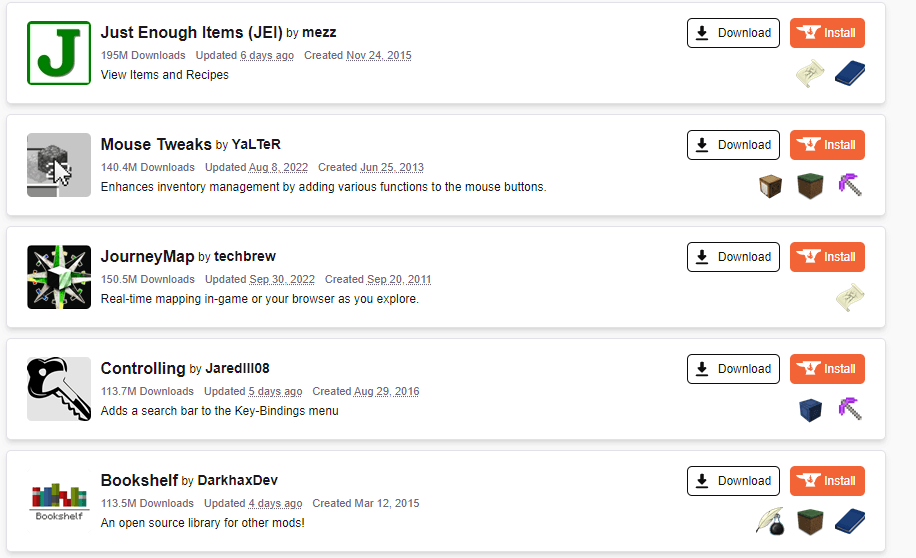
É uma boa ideia tentar executar o Minecraft sem nenhum mod sempre que você estiver enfrentando algum problema com o jogo. Se as coisas funcionarem, você pode tentar adicioná-los de volta um de cada vez até encontrar o mod que está causando o erro.
Correção 4: Atualizar drivers de GPU
Problemas de driver são uma causa comum de erros em jogos, e o Minecraft não é exceção. Atualizar seus drivers gráficos para a versão mais recente pode corrigir muitos bugs em potencial com o jogo.
Existem duas maneiras principais de atualizar os drivers da GPU – desinstalar e reinstalar a placa de vídeo no Gerenciador de dispositivos ou encontrar um pacote manualmente. Recomendamos o segundo método, pois otimiza seus drivers para seu hardware específico.
Para instalar manualmente os drivers VGA mais recentes, navegue até o site do fabricante. Marcas de laptops como Acer, Lenovo, HP, etc. oferecem downloads de drivers para todos os seus modelos, enquanto os usuários de desktops podem ir para Nvidia ou AMD para obter o driver de sua placa gráfica.  Você precisará do número do modelo do seu laptop (ou da placa gráfica) para encontrar os drivers corretos. Você pode encontrá-lo embaixo do laptop ou na caixa do produto da sua GPU.
Você precisará do número do modelo do seu laptop (ou da placa gráfica) para encontrar os drivers corretos. Você pode encontrá-lo embaixo do laptop ou na caixa do produto da sua GPU. 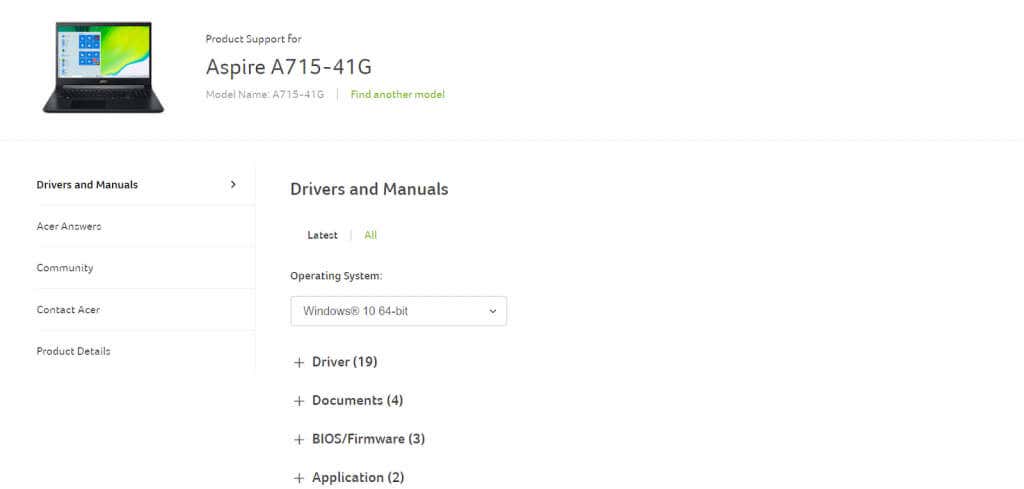 Pesquisar no site do fabricante o modelo do seu laptop deve trazer uma lista de todos os drivers compatíveis. Role para encontrar os drivers VGA, geralmente incluindo o nome da placa gráfica.
Pesquisar no site do fabricante o modelo do seu laptop deve trazer uma lista de todos os drivers compatíveis. Role para encontrar os drivers VGA, geralmente incluindo o nome da placa gráfica. 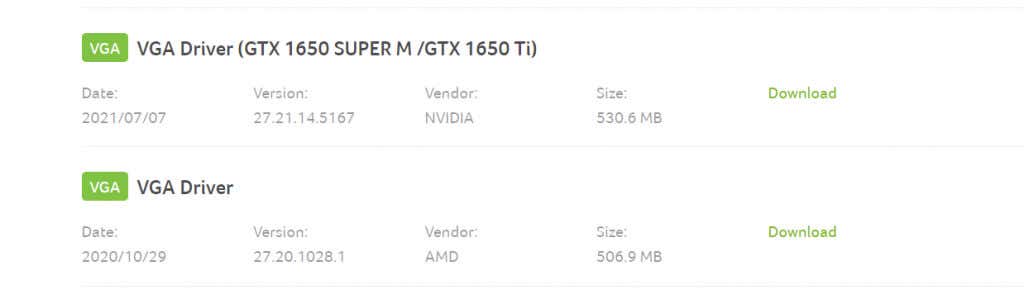 Não importa de onde você fez o download, a configuração do driver será do fabricante da GPU.
Não importa de onde você fez o download, a configuração do driver será do fabricante da GPU.  Não há risco de receber o pacote errado – a configuração detecta automaticamente se o seu hardware é compatível com o driver e só dá a opção de continuar se tudo estiver alinhado.
Não há risco de receber o pacote errado – a configuração detecta automaticamente se o seu hardware é compatível com o driver e só dá a opção de continuar se tudo estiver alinhado. 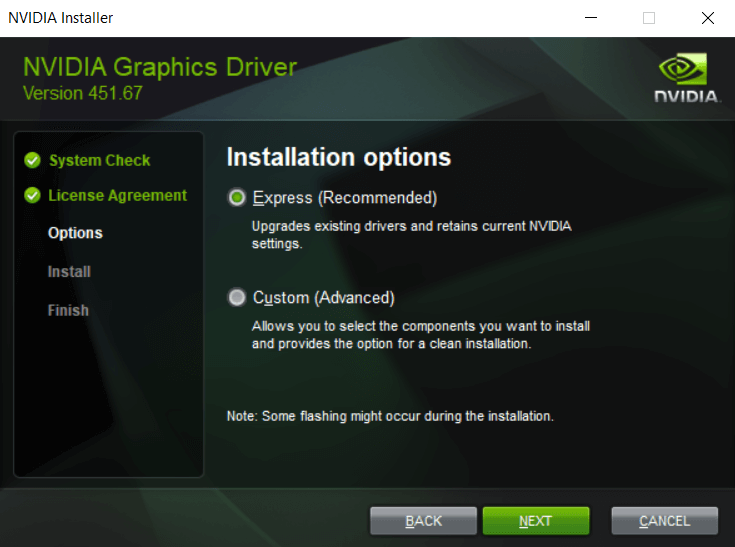 Quando a instalação estiver concluída, reinicie o computador.
Quando a instalação estiver concluída, reinicie o computador. 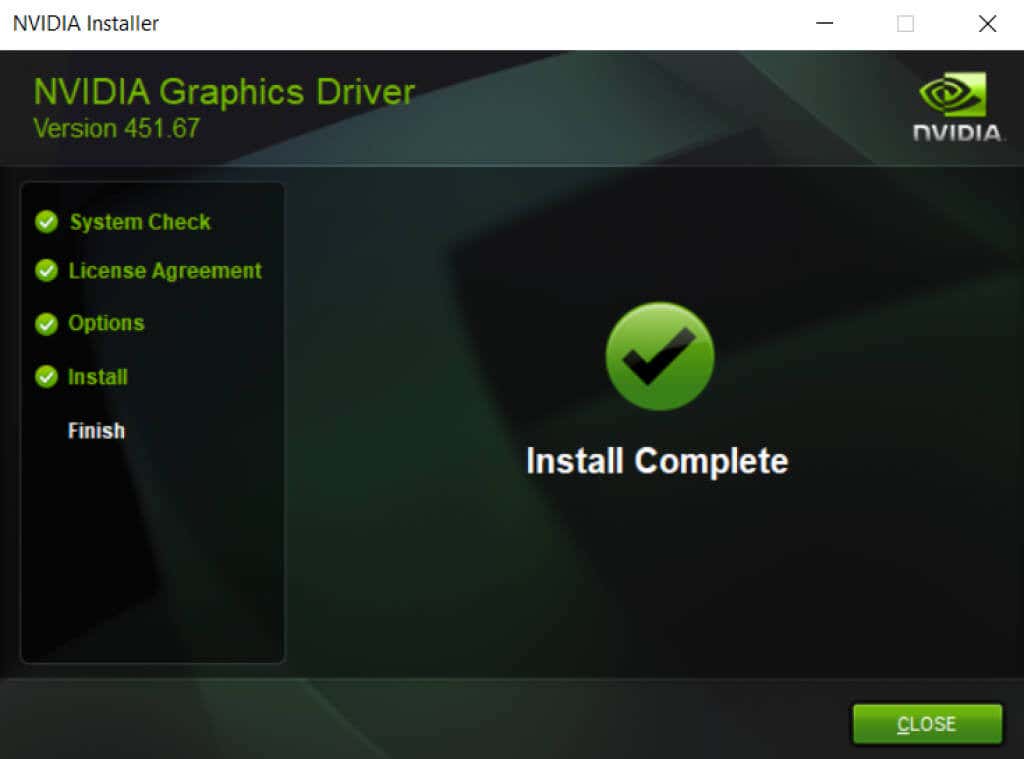
Correção 5: Reinstale o Minecraft
Não importa qual seja o erro, reinstalar o jogo tende a corrigir muitos problemas. E isso é verdade para todos os videogames, não apenas para Minecraft.
Mas o Minecraft não vem com um desinstalador conveniente para remover o jogo de forma limpa. Você precisa localizar manualmente a pasta do jogo e excluí-la você mesmo.
A pasta do jogo Minecraft está localizada em “C:\Users\UserName\AppData\Roaming\.minecraft”, onde UserName deve ser substituído pelo nome da sua conta do Windows. Observe que a pasta AppData normalmente está oculta, portanto, você precisa Mostrar arquivos ocultos para poder navegar até ela manualmente. 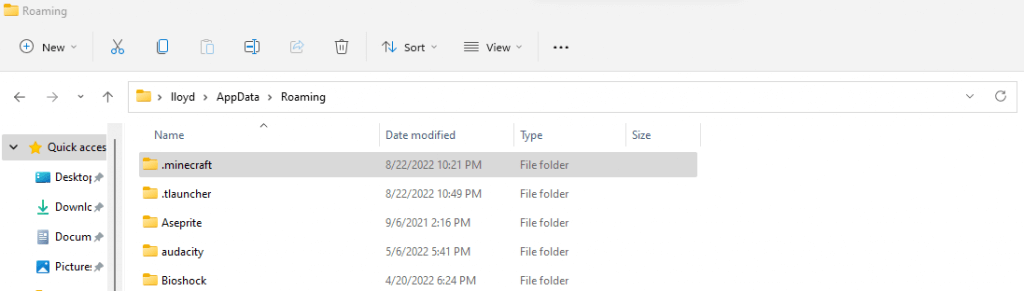 Você também pode usar Executar para abrir a pasta do jogo imediatamente. Abra o utilitário Executar pesquisando no Menu Iniciar e digite %appdata%\.minecraft.
Você também pode usar Executar para abrir a pasta do jogo imediatamente. Abra o utilitário Executar pesquisando no Menu Iniciar e digite %appdata%\.minecraft. 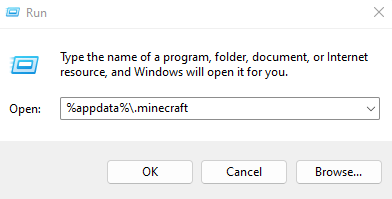 Embora nosso objetivo seja excluir a pasta do Minecraft, reserve um momento para primeiro copiar a pasta de salvamento para outro local no disco. Este backup será útil para restaurar seu progresso após a reinstalação do Minecraft.
Embora nosso objetivo seja excluir a pasta do Minecraft, reserve um momento para primeiro copiar a pasta de salvamento para outro local no disco. Este backup será útil para restaurar seu progresso após a reinstalação do Minecraft. 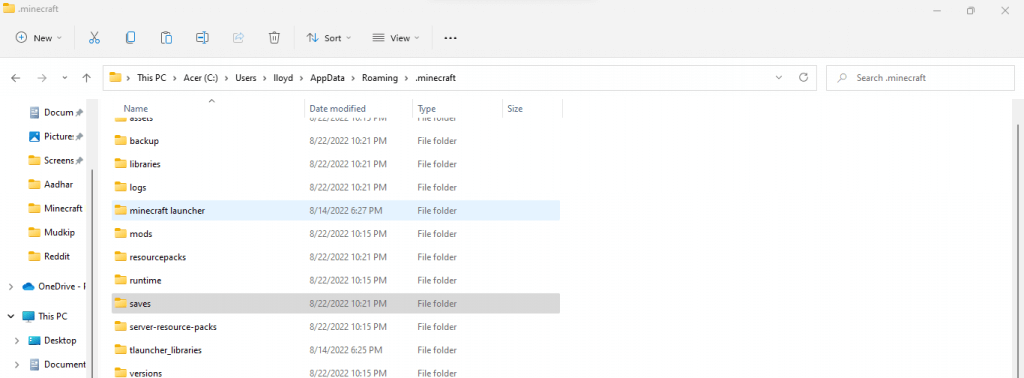 Agora exclua a pasta e instale o Minecraft novamente no site oficial da Mojang.
Agora exclua a pasta e instale o Minecraft novamente no site oficial da Mojang. 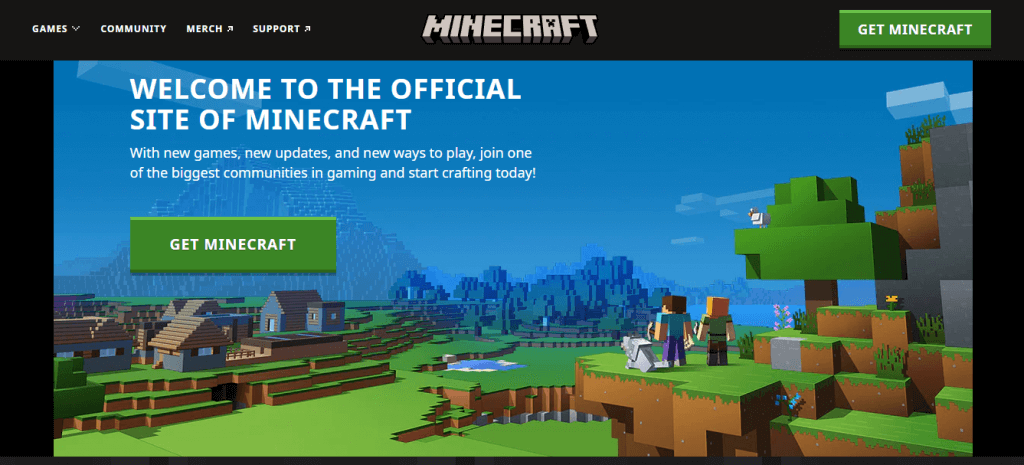
Qual é a melhor maneira de corrigir o código de saída do Minecraft: 1?
Não há bala de prata que possa corrigir todas as causas possíveis do código de erro do Minecraft 1. O que você precisa é tentar várias soluções até que o jogo funcione sem problemas novamente.
O primeiro passo é atualizar as coisas. Atualize o Java, atualize os drivers da GPU e atualize o Minecraft. Isso corrige a maioria dos problemas com o jogo.
Se o Minecraft ainda travar com um código de saída 1, tente reinstalar o jogo para substituir quaisquer arquivos potencialmente corrompidos. Certifique-se de que o iniciador possa encontrar o diretório do jogo e você não deve ter problemas.
